Instamailアプリが最初にリリースされてから一度に複数の写真をメールに添付できるアプリは他にあまりないので、私のiPhoneの常設です。 iOSデバイスがジェイルブレイクされていない場合は、Instamailを使用するのが最善の策ですが、Cydiaストアにアクセスできる場合は、 添付ファイル+ 行く方法です。 この新しい調整により、標準のメールアプリに添付ファイルの追加とオープンに関連する多くの新機能が追加されました。 Attachments +を使用すると、写真、ドキュメント、プレゼンテーション、およびiDeviceに存在するほぼすべてのファイルを添付できます。それがすべてではありません;また、この調整により、メールアプリは、ユーザーがSafariを開かなくても、アプリ内で複数の形式のファイルをプレビューできるようになります。
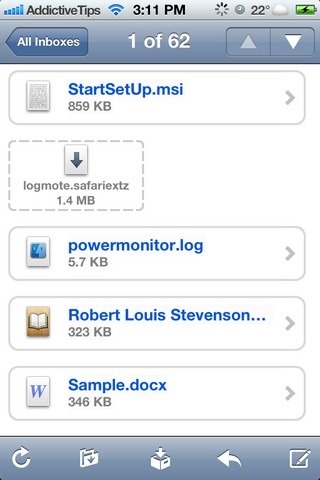
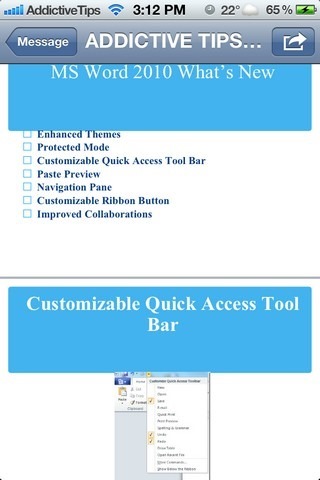
添付ファイル+は、ほとんどのファイルタイプのプレビューをサポートしていますただし、特定のファイルが認識されない場合でも、通常の[開く]オプションが表示されます。このオプションは、任意のファイルを長押しすることでも表示できます。添付ファイルのプレビューを表示するには、サムネイルが変更されて正しいファイルタイプが表示されるのを待ってから、タイトルをタップします。ファイルはメールアプリ内で開き、徹底的に閲覧できます。プレビュー機能は、.docx、.pptx、.txt、および画像、音楽、ビデオなどのメディア添付ファイルを含む多くのファイルタイプで機能します。
あなたができることについて議論したので受信した添付ファイルを使用して、iPhoneから任意のタイプのファイルを他のユーザーに送信する方法に移りましょう。 Attachments +は添付ファイル用の個別のボタンをメールアプリに追加しないため、この機能はそれほど明白ではありません。ただし、心配しないでください。つまり、ファイルを選択するために別のアプリに移動する必要があるわけではありません。アクションメニューが表示されるまで、作成ビューでメール本文の空白の領域を指で長押しします。この調整では、インライン添付ファイルがサポートされます(メールサービスでこの機能が利用できるかどうかによります)。写真をまとめて添付するには、アクションメニューの矢印を押して、カメラアイコンを選択します。これにより、ストックフォトアプリが表示され、そこから好きなだけ画像やビデオを添付できます。
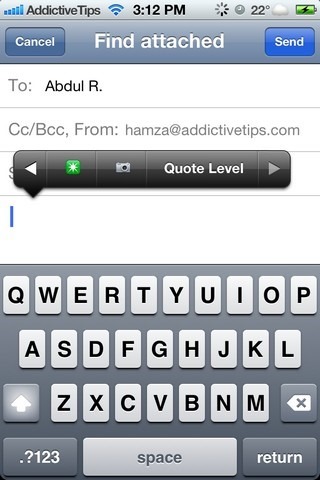
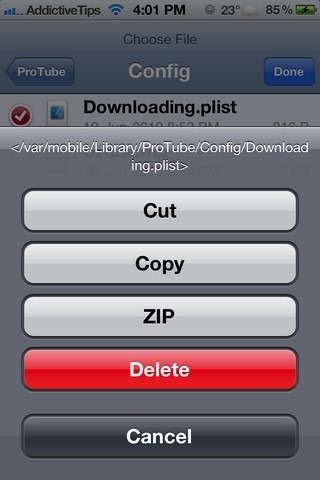
以外のものを添付したい場合写真の場合は、緑色のアクションメニューアイコン(カメラの隣)を選択します。これにより、iFileから直接ファイルを添付できます。確かに、誰もがiOSの迷宮ファイルシステム内の特定のファイルを見つける場所を知っているわけではありませんが、しばらく見て回ると最終的にそれに慣れるでしょう。 Attachments +のいくぶん明白な機能は、ユーザーがファイルを送信する前に圧縮できるようにする機能です。これは、ファイル名を長押しして、表示されるメニューから「ZIP」オプションを選択することで実行できます。
Attachments +は、BigBossリポジトリで利用可能ですCydiaストアで、1.99ドル引き戻します。価格はもう少し低かったかもしれませんが、Attachments +の機能を実行できる他のアプリや調整はあまりないので、不満はありません。







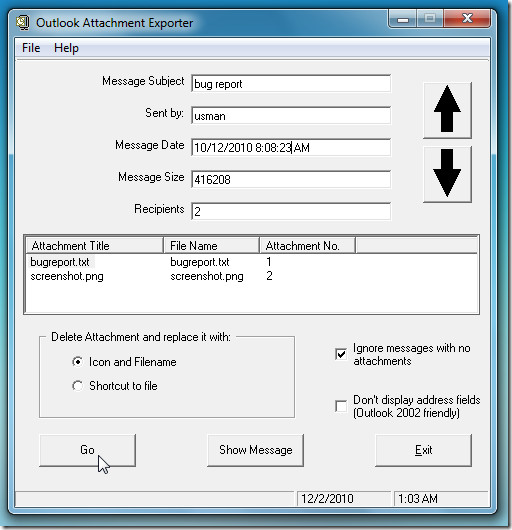





コメント